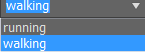現在の選択対象には名前を付けることができます。名前を付けておけば、リストで選択名を選択して後から選択できます。
トラック セットでキー フィルタを使用
[セット キー](Set Key)モードで、キー フィルタを使ってトラック セットをアニメートする場合、フィルタによって、キー可能なトラック セット メンバが指示されます。これは、フィルタの方がトラック セットより優先されるからです。
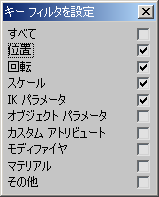
[キー フィルタ](Key Filters)リストに指定されたトラック セット メンバだけがキー可能になります。
手順
トラック セットに名前を割り当てるには:
- トラック ビューのコントローラ ウィンドウで、1 つ以上のトラックをハイライトします。
- トラック ビューのツールバーのトラック セットのリストをクリックします。
- トラック セットの名前を入力します。名前には、文字、数字、記号、句読点、スペースを含む任意の標準 ASCII 文字を使用できます。 注: 名前には大文字と小文字の区別があります。
- Enter を押してトラック セットを終了します。
その後、他のトラックの組み合わせをハイライトして同じ手順を繰り返し、別のトラック セットを作成することもできます。
トラック セットを取得するには:
- トラック セットのリストの矢印をクリックします。
- リストの名前をクリックします。
トラック ビューのコントローラ ウィンドウで、それぞれのトラックがハイライトされます。
トラック選択を編集するには:
- トラック ビューのコントローラ ウィンドウで、1 つ以上のトラックをハイライトします。
- 矢印をクリックして[トラック セット リスト](Track Set List)を開きます。
- Ctrl を押したまま、リスト内の名前をクリックします。
現在のトラック選択に、トラック セット メンバが追加されます。
- Alt を押したまま、リスト内の名前(先ほどの名前と同じ名前、または別の名前)をクリックします。
現在のトラック選択から、トラック セット メンバが削除されます。
トラック セットと Ctrl キーおよび Alt キーを使用してトラック選択を変更できます。
トラック セットを編集するには:
- トラック ビューのステータス バーの
 ([トラック セットを編集](Edit Track Set))をクリックして、[トラック セット エディタ](Track Sets Editor)ダイアログ ボックスを表示します。
([トラック セットを編集](Edit Track Set))をクリックして、[トラック セット エディタ](Track Sets Editor)ダイアログ ボックスを表示します。
インタフェース
-
 トラック セットを編集
トラック セットを編集 -
クリックすると、[トラック セット エディタ](Track Sets Editor)ダイアログ ボックスが表示されます。
- トラック セットのリスト
-
名前付きのトラック セットを作成している場合は、このリストで選択することでアクティブにできます。